OpenOffice полностью бесплатен и может быть установлен на любом компьютере. Вы можете использовать его в личных, коммерческих или образовательных целях. Все это делает его прямым конкурентом Microsoft Office, который включает такие инструменты, как Word, Excel и PowerPoint.
Как активировать подписку Microsoft Office 365 на Mac?
Microsoft предлагает Office 365 в качестве пакетного приложения, включающего Word, Excel, PowerPoint, Outlook, OneNote и OneDrive. Отдельные понравившиеся приложения можно загрузить из Mac App Store. Вы можете попробовать приложения в течение месяца, а затем вам придется подписаться на годовую подписку. В этой статье мы объясним, как активировать подписку Microsoft Office 365 на Mac.
Похожие: Как изменить имя встроенного файла в приложениях Office?
Покупка подписки
Обычно Apple отправляет уведомление о подписке на приложения для iOS, которая скоро будет продлена. Однако мы не получили от Apple уведомления о пробной покупке в Mac App Store. Поэтому, если вы не хотите приобретать годовую подписку на Office 365, вам необходимо деактивировать подписку.
В течение пробного периода вы можете использовать все функции приложений Office, войдя в свою учетную запись Microsoft, включая сохранение документов в OneDrive. По окончании пробного периода Apple снимет с вас 69,9 долларов США и отобразит надпись «Purchased» при просмотре App Store.
Приложения для Windows, мобильные приложения, игры — ВСЕ БЕСПЛАТНО, на нашем закрытом Telegram-канале — Подписывайтесь 🙂
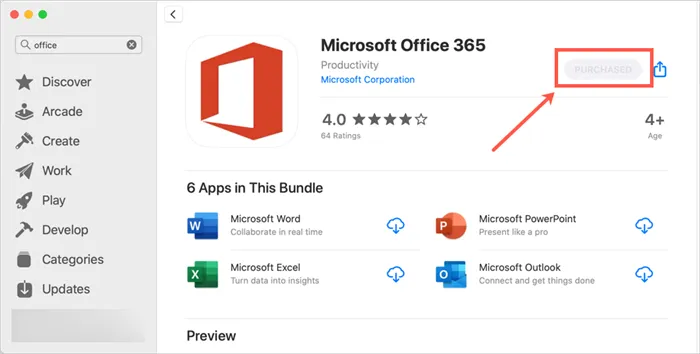
Office, приобретенный в Mac App Store
Уведомление об активации
Приложение Office работает без всплывающих окон и предупреждений в течение пробного периода. В конце пробного периода вы получите в приложении уведомление «Продлить подписку». Он показывает дату продления с уведомлением «Покупка», которое нельзя удалить.
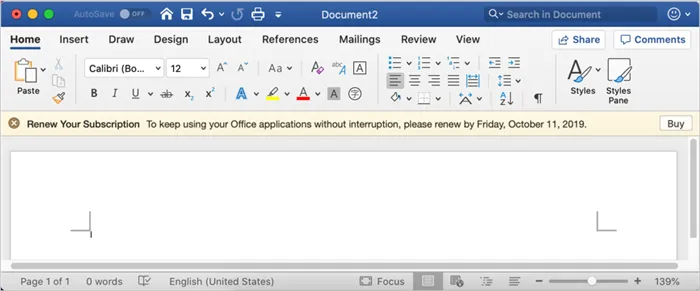
Уведомление о продлении подписки в приложении Office.
Проблема заключается в том, что даже после приобретения подписки уведомление об активации с предложением о покупке не исчезает.
Как активировать Microsoft Office 365 на Mac?
Если вас не устраивает активация, есть два простых способа повторно активировать подписку.
- Выйдите из своей учетной записи Microsoft
- Удалите и загрузите приложения с сайта Office.com.
1. Выйдите из своей учетной записи Microsoft.
Если вы видите уведомление «Покупка» даже после приобретения подписки, закройте приложение и следуйте приведенным ниже инструкциям.
- Или перейдите в меню «Word> Выход…» или «Excel> Выйти…», когда вы находитесь в приложении.
- Когда вы выйдете и откроете новый документ, вы увидите уведомление (см. ниже) о необходимости войти в Office с помощью адреса электронной почты, который вы использовали при покупке подписки.
- Либо нажмите кнопку Войти в приложении, либо закройте приложение и запустите его снова. Нажмите кнопку «Войти» на экране Backstage.
- Используйте тот же адрес электронной почты Microsoft, который вы использовали для покупки или входа в приложения.
- Перейдите на следующий экран, чтобы ввести пароль и связать подписку Microsoft с вашим устройством.
- Теперь убедитесь, что предупреждение об активации исчезло в приложениях.
2. Загрузите и установите с Office.com
По какой-то причине мы не смогли активировать приложение, загруженное из Mac App Store. Если у вас возникла такая же проблема, сначала удалите все приложения Office, загруженные из App Store, и следуйте приведенным ниже инструкциям.
- Перейдите на сайт «office.com» и войдите в свою учетную запись Microsoft.
- Нажмите «Установить Office», чтобы начать загрузку установочного пакета.
- Поскольку размер установочного пакета превышает 1 ГБ, вам придется подождать некоторое время. Кроме того, убедитесь, что на вашем Mac достаточно места на диске для загрузки и установки приложений.
- После загрузки пакета дважды щелкните его и установите приложения, как и любое другое приложение Microsoft.
- Откройте любое приложение Office и войдите в свою учетную запись Microsoft.
- Теперь вы должны иметь возможность подключить подписку Office 365 к своему устройству.
Разница между двумя методами
Хотя для активации подписки можно использовать любой из вышеперечисленных способов, существуют некоторые различия. Если вы используете приложения App Store, вы можете получать обновления непосредственно от Apple. Вы можете получать обновления сразу же после их появления, как и любое другое приложение, без необходимости искать их.
Когда вы загружаете приложения с сайта Office.com, пакет установки включает автоматический компонент. По умолчанию при установке выбираются все приложения и автоматические обновления. Однако вы можете нажать кнопку Настроить и выбрать приложения. При установке приложений убедитесь, что вы выбрали и установили компонент автоматического обновления.
Откройте любое из приложений Office и выберите «Справка> Проверьте наличие обновлений». У вас есть три варианта: ручная проверка, автоматическая проверка и автоматическая проверка и установка обновлений. Выберите нужный вариант и нажмите «Проверить наличие обновлений». Вы увидите доступные обновления для каждого приложения.
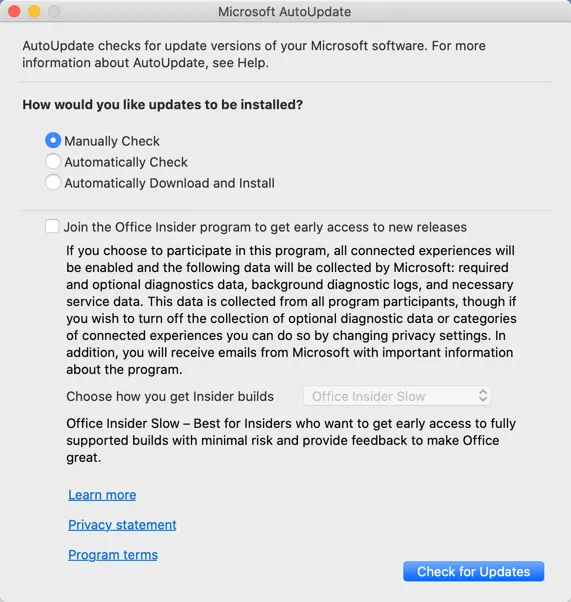
Откройте любое из приложений Office и выберите «Справка> Проверьте наличие обновлений». У вас есть три варианта: ручная проверка, автоматическая проверка и автоматическая проверка и установка обновлений. Выберите нужный вариант и нажмите «Проверить наличие обновлений». Вы увидите доступные обновления для каждого приложения.
Установка приложения Office в MacBook
Число пользователей MacBook в мире начало расти. MacBook — это портативный компьютер, разработанный компанией Apple. Поскольку он имеет совершенно разные настройки, установка некоторых элементов может быть затруднена. То есть, мы с вами установим Office на наше устройство.

На ноутбуках с macOS можно установить программное обеспечение Office.
Если ваш Macbook имеет дисковод, вам нужно будет записать содержимое установочного диска на съемный диск на компьютере с лазерным дисководом. Если у вас нет такого диска, вам придется приобрести специальный диск для вашего Макбука. Внимательно прочитайте инструкции по установке и выполните установку.
Что делать, если нет дисковода?
Однако если у вас нет DVD-привода, вы можете установить Office на MacBook другими способами.
Способ первый
Запустите установку с официального сайта Microsoft (https://www.microsoft.com/ru-ru/software-download/office). Обязательно прочитайте все руководство и подробно изучите инструкции. Очень важно следовать всем пунктам, описанным в нем. Дважды щелкните по файлу, чтобы загрузить его.
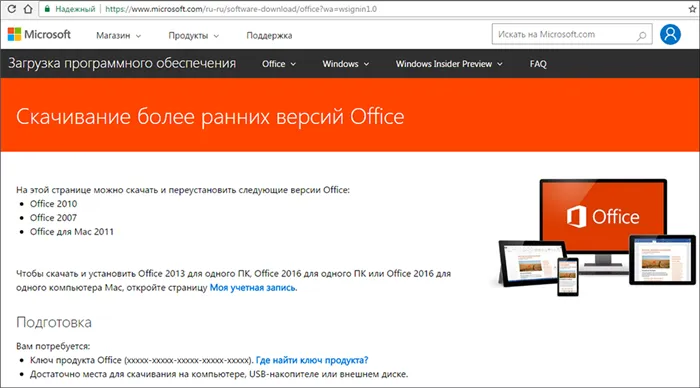
Когда перед вами откроется окно, выберите Ввод ключа продукта. Затем вам нужно прочитать и принять все требования и нажать кнопку Далее. Последний шаг — ввести ключ Office, который вы приобрели для своего Macbook.
Способ второй
Второй метод будет намного короче. Для этого необходимо вставить внешний DVD-диск, используемый для установки продукта.
Новая версия
Однако мы хотели бы отметить, что это довольно старая версия. Поэтому сейчас мы расскажем, как установить Office 2016.
ВАЖНО: В новой версии Microsoft решила удалить все ненужные приложения из программного пакета. Word, Excel, PowerPoint, OneNote и OutLook. Обновлять эти программы намного проще, поскольку все инструменты для этого включены в пакет. Приложения переведены на русский и многие другие языки.
Все, что вам нужно сделать, чтобы загрузить их, — это быть готовым. Это может сделать каждый. Перейдите на сайт https://products.office.com/ru-ru/mac/microsoft-office-for-mac и загрузите версию Office для MacBook. Затем запустите установку, и пакет Office окажется на вашем компьютере. Пока что он работает в пробном режиме, что означает, что все функции будут бесплатными. Microsoft обещает частые обновления, поэтому стоит следить за ним.
Прочитав эту статью, вы узнаете, как установить пакет Office на свой MacBook. Рекомендуется установить его, так как он содержит большинство полезных приложений. Она необходима каждому, кто работает с компьютером. Обновления будут появляться довольно часто, поэтому не ленитесь проверять их. Мы надеемся, что у вас не возникнет никаких вопросов. Если у вас есть вопросы, задавайте их в комментариях. Мы также будем признательны, если вам понравится эта информация и вы перешлете ее своим друзьям.















